Connessione agli host e al Web
Con Reflection è possibile collegarsi agli host e agli URL Web direttamente dal desktop. Se l'azienda utilizza un server per la gestione centralizzata, è possibile collegarsi alle sessioni tramite tale server. Per stabilire e controllare le connessioni è necessario:
Collegare e salvare le impostazioni di connessione
Per accedere a un host, è necessario aprire una sessione sull'host specifico. In Reflection è possibile creare un documento della sessione che consente di configurare e riutilizzare la sessione.
Le sessioni di terminale sono preconfigurate in modo da utilizzare i file integrati della barra multifunzione, del tema, della mappa della tastiera e della mappa del mouse. Se opportuno, è possibile creare versioni personalizzate di questi file per modificare l'aspetto e le funzionalità di ciascuna sessione.
Attenzione
Se si specifica un file personalizzato per una sessione, assicurarsi di mantenere lo stesso nome file e percorso (relativo al file documento della sessione) quando si distribuiscono i file. Se Reflection non è in grado di trovare il file personalizzato quando avvia una sessione, richiede di utilizzare un file integrato.
Per creare una nuova sessione di terminale e salvare le impostazioni di connessione
-
Aprire Reflection.
-
Se Reflection è impostato per aprire automaticamente la finestra di dialogo Crea nuovo documento, è possibile saltare questo passaggio. Se la finestra di dialogo non viene visualizzata, procedere come segue. I passaggi dipendono dalla modalità dell'interfaccia utente.
Modalità dell'interfaccia utente Passaggi Barra multifunzione oppure Browser di Reflection Dalla Barra di accesso rapido, fare clic sul pulsante Nuovo documento  .
.TouchUx Toccare l'icona cartella, quindi in File selezionare  Nuovo.
Nuovo. -
Nella finestra di dialogo Crea nuovo documento, selezionare un modello di sessione.
-
Nella casella a discesa Compatibilità, selezionare il set di impostazioni predefinite che si desidera utilizzare per questa sessione.
Le impostazioni di compatibilità comprendono mappe della tastiera e temi simili a quelli di altri prodotti di emulazione. L'impostazione predefinita di compatibilità di Reflection è ottimizzata per questo prodotto.
-
Fare clic su Crea.
-
Per Nome host / indirizzo IP, immettere il nome dell'host completo.
Nota
Sono accettati sia gli indirizzi IPv4 (nel formato 127.0.0.1) che gli indirizzi IPv6 (nel formato 2001:0db8:3c4d:0015:0000:0000:abcd:ef12).
-
Modificare altre impostazioni se necessario.
-
Se si desidera aggiungere file personalizzati (ad esempio, file di tema, mappa della tastiera o barra multifunzione personalizzati), selezionare Configura ulteriori impostazioni e fare clic su OK. Quindi, nella finestra di dialogo Impostazioni, fare clic sul collegamento del file da personalizzare (ad esempio, Gestisci i temi, Gestisci la barra multifunzione o Gestisci la mappa della tastiera) e seguire le istruzioni per selezionare un file personalizzato.
-
Dalla Barra di accesso rapido, fare clic sul pulsante Salva
 per salvare il documento della sessione.
per salvare il documento della sessione.
Aprire una sessione terminale
Per accedere a un host, è necessario aprire una sessione sull'host specifico. Dopo aver creato e salvato un documento della sessione, è possibile connettersi all'host semplicemente aprendo il documento della sessione.
Per aprire una sessione di terminale esistente
-
Accedere alla finestra di dialogo Apri. I passaggi dipendono dalla modalità dell'interfaccia utente.
Modalità dell'interfaccia utente Passaggi Barra multifunzione oppure Browser di Reflection Dalla Barra di accesso rapido fare clic sul pulsante Apri  .
.TouchUx Toccare l'icona Cartella, quindi selezionare  Apri.
Apri. -
Selezionare la sessione desiderata, quindi fare clic su Apri.
Collegare o scollegare una sessione
Per effettuare manualmente la connessione o la disconnessione a una sessione
-
Effettuare una delle seguenti operazioni:
I passaggi dipendono dalla modalità dell'interfaccia utente.
Modalità dell'interfaccia utente Passaggi Barra multifunzione Nella scheda Sessione, nel gruppo Host, fare clic su  per effettuare la disconnessione o su
per effettuare la disconnessione o su  per effettuare la connessione.
per effettuare la connessione.Browser di Reflection Nel menu Reflection, scegliere Host, quindi Disconnetti o Connetti. TouchUx Nel menu Reflection, toccare l'icona Cartella, quindi in Host, selezionare Connetti.
Apertura di una sessione Web
Reflection include un browser integrato basato su Microsoft Internet Explorer, che consente di aprire una pagina Web nello spazio di lavoro di Reflection.
Per creare un documento della sessione Web
-
Aprire la finestra di dialogo Crea nuovo documento. I passaggi dipendono dalla modalità dell'interfaccia utente.
Modalità dell'interfaccia utente Passaggi Barra multifunzione oppure Browser di Reflection Dalla Barra di accesso rapido, fare clic sul pulsante Nuovo documento  .
.TouchUx Toccare l'icona Cartella, quindi in File selezionare  Nuovo.
Nuovo. -
Nella finestra di dialogo Crea nuovo documento, selezionare Web, quindi fare clic su Crea.
-
Nella finestra di dialogo Crea un nuovo documento della sessione Web, in URL, digitare l'indirizzo della pagina Web da aprire.
Non è necessario digitare "http://" prima dell'indirizzo.
-
Fare clic su OK.
-
Sulla Barra di accesso rapido, fare clic sul pulsante Salva.
La pagina Web specificata verrà aperta nello spazio di lavoro come un documento della sessione di terminale ma la barra multifunzione conterrà una sola scheda. Questa barra multifunzione mostra quali funzioni dell'applicazione sono disponibili nell'ambito delle pagine Web (Appunti e Macro) e include un gruppo Navigazione con i tipici controlli del browser quali i pulsanti Indietro e Home.
È possibile aprire la stessa pagina Web più tardi facendo clic sul pulsante Apri nella barra di accesso rapido.
Utilizzo del browser integrato
Uno dei vantaggi offerti da un browser integrato è la possibilità di incorporare pagine Web in attività automatizzate. Ad esempio è possibile creare una macro che copia i dati da un campo indirizzo in un database del cliente sull'host, quindi incollare i dati in un sito Web di mappe stradali quale MapQuest.com e visualizza automaticamente una mappa sul sito del cliente.
Un altro importante beneficio è l'inclusione automatica dei siti Web nello spazio di lavoro quotidiano. Tramite il salvataggio di un documento della pagina Web con uno o più documenti delle sessioni in un layout di Reflection, è possibile creare velocemente uno spazio di lavoro personalizzato per rispondere a particolari esigenze aziendali. Per ulteriori informazioni, vedere l'argomento Creazione o modifica di un layout.
Il browser integrato in Reflection è basato su Microsoft Internet Explorer e molte delle sue funzioni più importanti sono accessibili solo tramite le impostazioni di Internet Explorer; ad esempio, le impostazioni della sicurezza e della home page di Internet Explorer influiscono sul browser di Reflection.
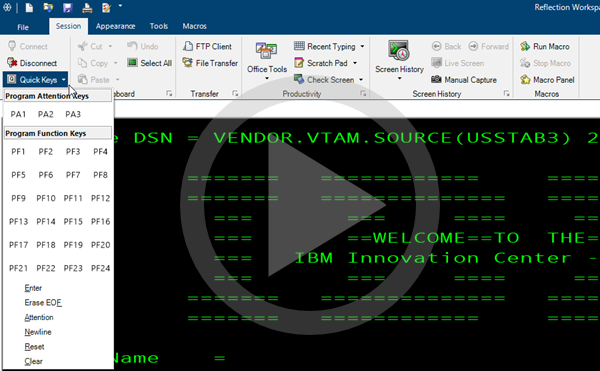 Operazioni con le sessioni
Operazioni con le sessioni